Så här installerar och använder du Microsoft Copilot på Android
Microsofts Copilot-chattbot, tidigare känd som Bing Chat, finns nu tillgänglig som Android-app. Om du har en Android-enhet behöver du alltså inte längre använda webbversionen. Så här kommer du igång med Copilot-appen på din Android-enhet.
Komma igång med Microsofts Copilot-app för Android
Microsoft Copilot är en AI-assistent som syftar till att hjälpa dig att lösa många enkla uppgifter, som att skriva e-post, skapa bilder, ge dig sammanfattningar och så vidare. Som rapporterat av XDA har Microsoft tyst släppt Copilot-appen i Play Store. Använd länken nedan och följ våra instruktioner för att komma igång:
Ladda ner: Microsoft Copilot (Gratis)
När du har laddat ner applikationen från Google Play Store ska du starta den och navigera till knappen “Fortsätt” i avsnittet om avtalsvillkor för att bekräfta dessa villkor.
När du stöter på en fråga om tillstånd för platsåtkomst när du använder applikationen rekommenderas att du ger sådant tillstånd genom att välja “Använd den här appen” eller ett motsvarande alternativ för att fortsätta med önskad funktionalitet i programmet.
Aktivera GPT-4 på det primära gränssnittet genom att använda växlingsfunktionen i användargränssnittets menyavsnitt.
Röstinmatning är nu lättillgängligt genom att trycka på mikrofonikonen längst ned på skärmen. När du blir ombedd att ge åtkomst till ljudinspelning, se till att du tillåter det när du använder applikationen.
Personer som föredrar en mer traditionell kommunikationsmetod kan välja att använda tangentbordsikonen i det nedre högra hörnet av skärmen. Dessutom kan de som söker en alternativ metod för interaktion välja kameraikonen, som gör det möjligt för användare att konversera med chatboten genom visuella bilder.
För att inleda en ny dialog de novo, vänligen tryck på ikonen “Nytt ämne” som finns i det nedre vänstra hörnet av ditt gränssnitt.
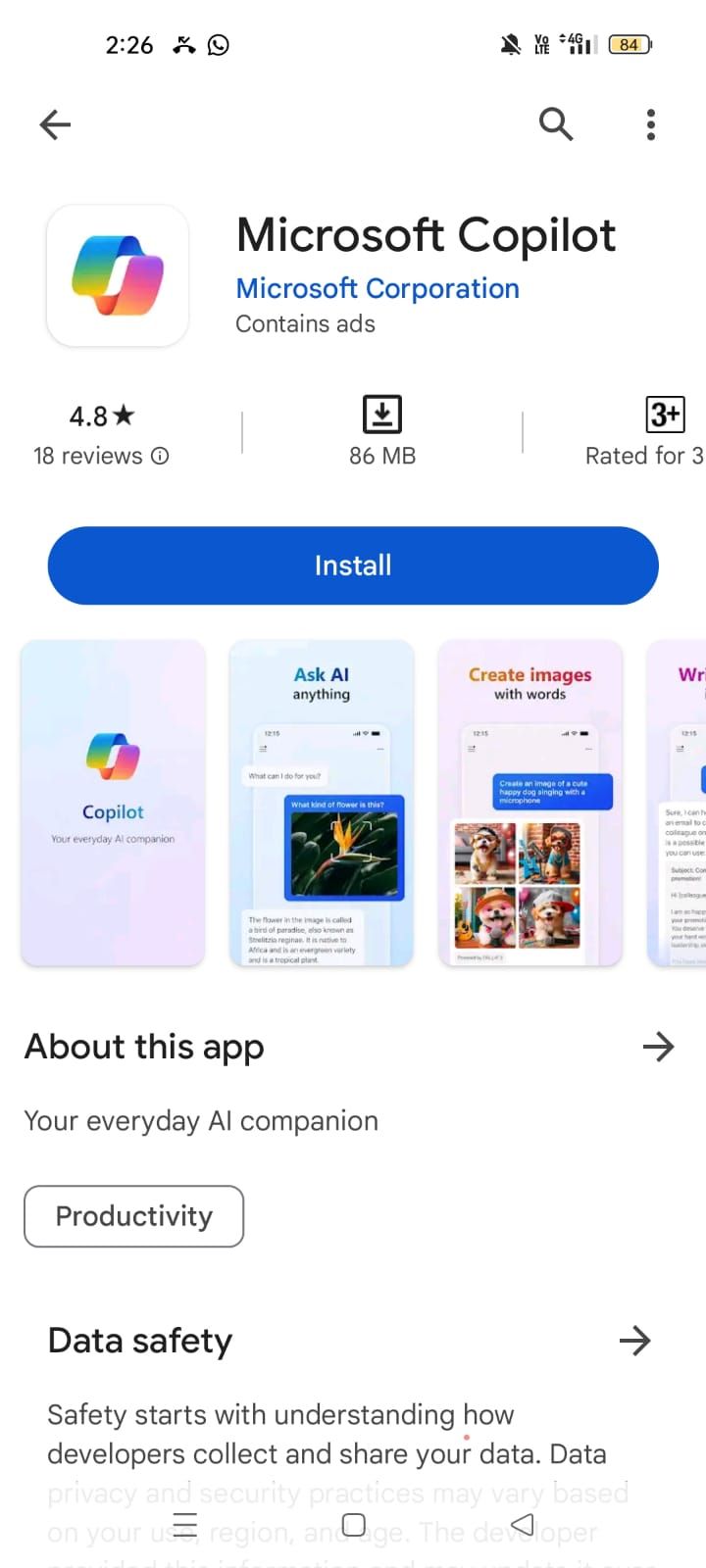
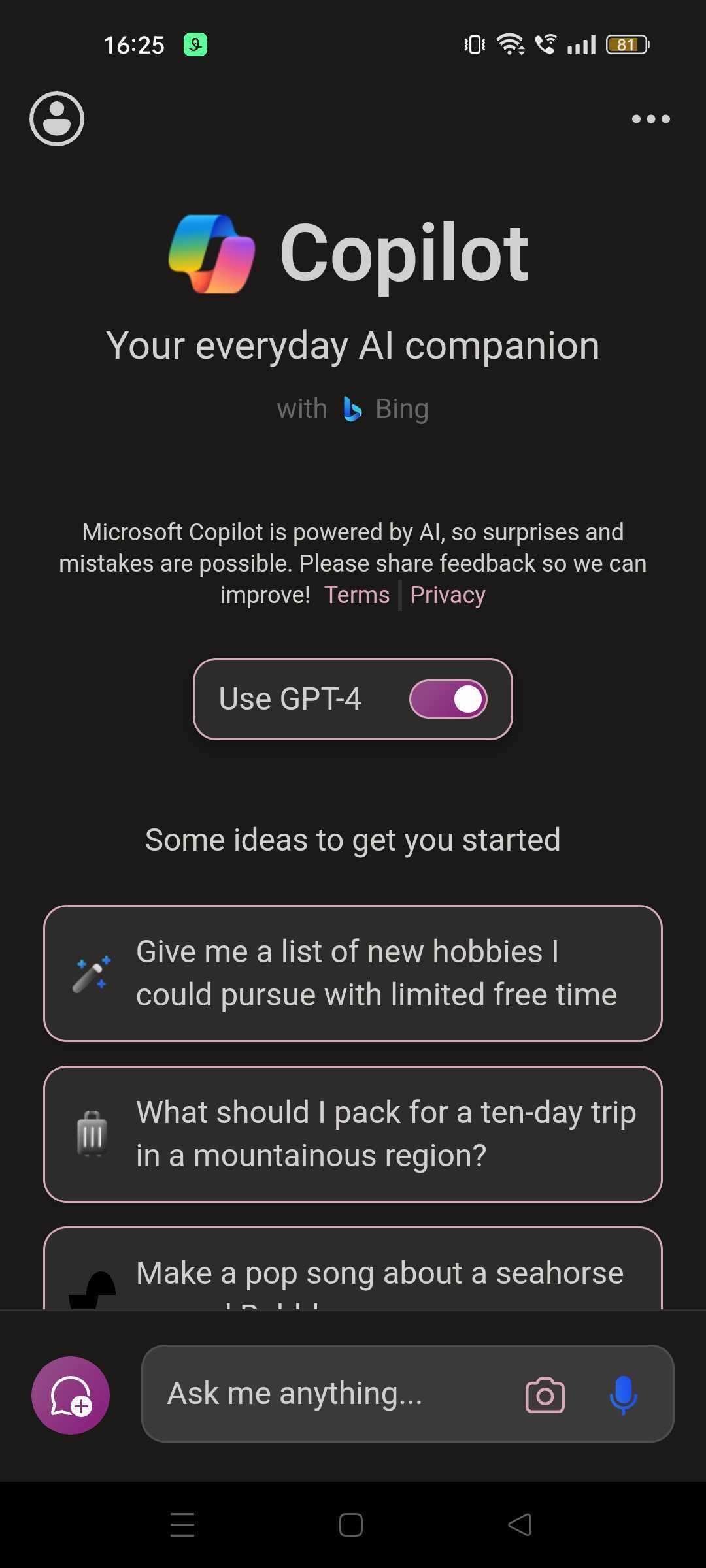
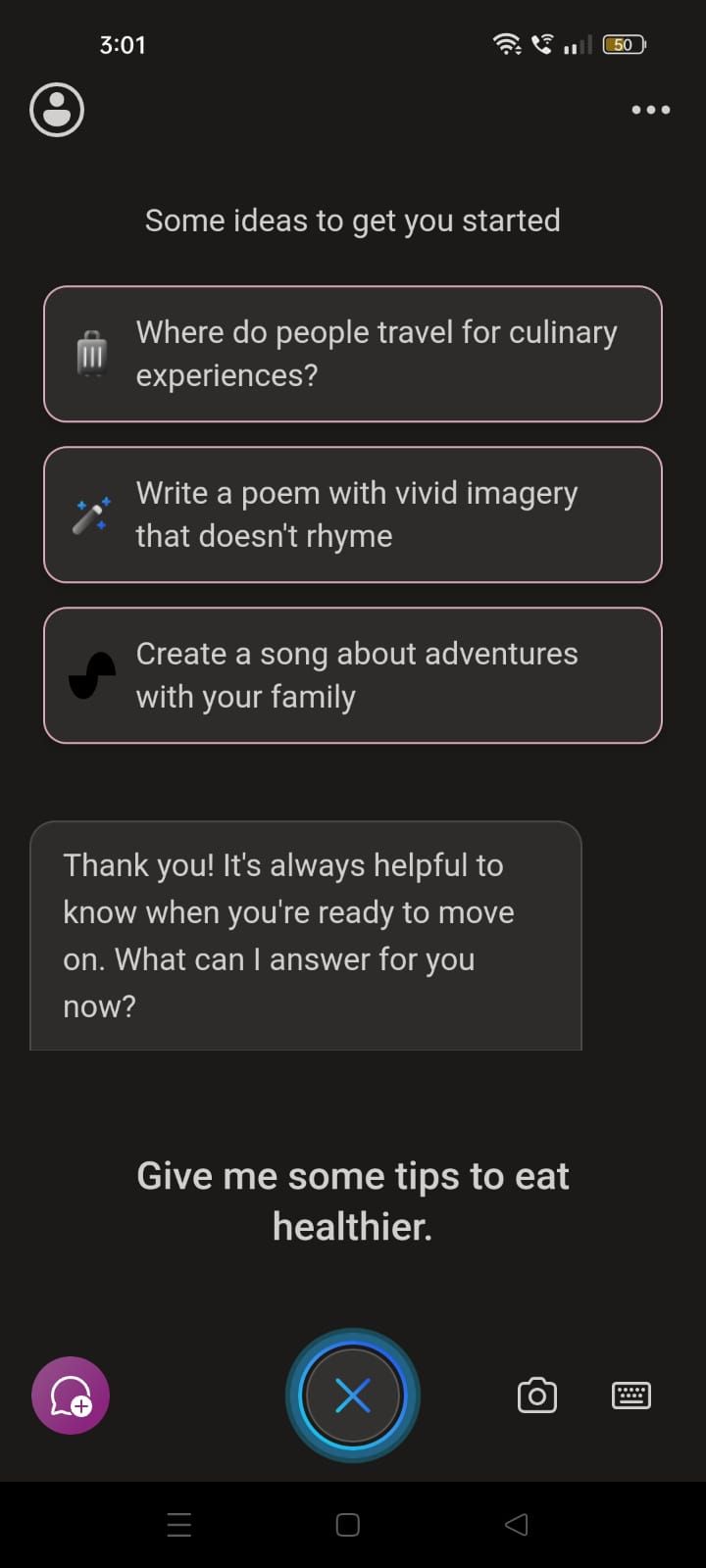
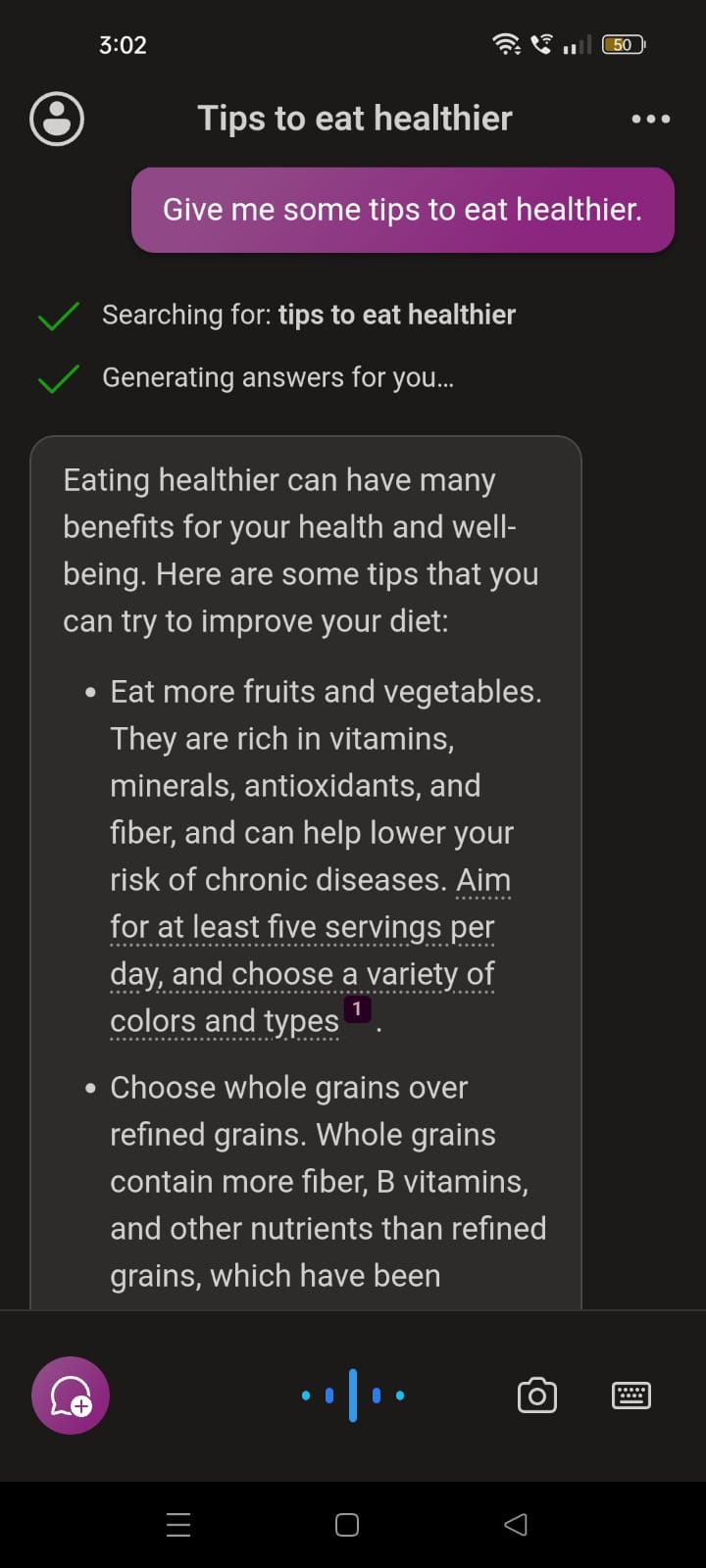 Close
Close
När du börjar använda applikationen har du tillgång till ett brett utbud av funktioner som är vanliga i de flesta generativa AI-chattbottar. Plattformen är utformad för enkel navigering och sömlös integration med dina föredragna kommunikationskanaler.
För att Copilot ska fungera optimalt på en Android-enhet rekommenderar vi att du loggar in med ett Microsoft-konto genom att klicka på alternativet “Logga in” i det övre vänstra hörnet av skärmen.På så sätt kommer chatboten att kunna generera och visa artificiellt intelligent visuellt innehåll, t.ex. bilder.
Vad kan du göra med Copilot på Android?
Copilot är utformad för att tillgodose en mängd olika önskemål från användarna. Den möjliggör djupgående förklaringar av komplicerade ämnen, ger hjälp med att skriva e-post och underlättar översättning mellan språk efter behov.
Omvänt erbjuder ChatGPT-applikationen användarna möjligheten att införliva visuella element i sina diskussioner genom att använda Dall-E 3 bildgenereringsverktyg. Denna funktion kräver dock betalning för ett premiumabonnemang, ChatGPT Plus, för att erhålla webbsökningsresultat. Microsofts Copilot ger däremot användarna tillgång till OpenAI:s avancerade språkmodell GPT-4 utan extra kostnad.
Applikationen ger möjlighet att anpassa samtalstonen genom att låta användarna få tillgång till en mängd olika alternativ via ikonen med tre punkter i det övre högra hörnet. Genom att välja “Show All Tones” kan man sedan bläddra igenom olika stilar som “Creative”, “Balanced” och “Precise” för att anpassa sin kommunikationsupplevelse efter sina preferenser.
Copilot är en AI-chattbot-app som lätt kan förstås och användas av användare som har tidigare kunskap eller erfarenhet av att använda liknande applikationer som ChatGPT. Även om det kan ta längre tid för Copilot att svara på frågor än för dess motsvarighet, tenderar kvaliteten på svaren att vara mer omfattande.
Med tanke på att Microsoft Copilot tidigare endast var tillgängligt via en dator, utgör denna nya utveckling som gör det möjligt för användare att testa dess kapacitet via sina mobila enheter en lockande möjlighet för dem som har varit osäkra på att ge det ett försök.